win10系统里wlan不见了 笔记本电脑无线网wifi显示不出来
很多使用Win10系统的用户反映在他们的笔记本电脑上无法找到WLAN无线网,这个问题让他们无法连接到WiFi网络,给日常工作和生活带来了很大的困扰。究竟是什么原因导致了这个问题的出现?我们需要如何解决这个困扰人的情况呢?接下来我们将一起探讨这个问题的解决方案。
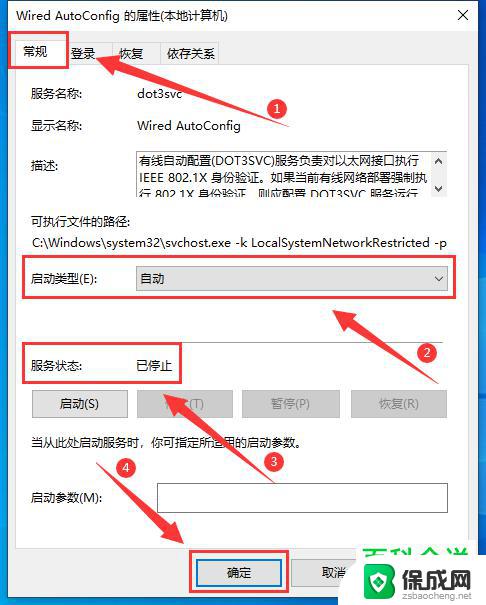
**一、检查WiFi开关与飞行模式**
首先,确认笔记本电脑的WiFi开关是否已打开。部分笔记本设计有物理开关或快捷键来控制WiFi的开启与关闭。同时,检查系统托盘中的网络图标,确保未处于飞行模式。飞行模式下,所有无线连接都会被禁用。
**二、检查WiFi图标是否被隐藏**
有时,WiFi图标可能被系统隐藏。您可以通过以下步骤检查并恢复显示:按下“Win + I”快捷键打开Windows设置,选择“个性化”>“任务栏”,在“通知区域”中点击“选择哪些图标在任务栏上显示”,确保“网络”图标的开关处于打开状态。
**三、更新无线网卡驱动**
过时或损坏的无线网卡驱动可能导致WiFi无法正常工作。您可以通过“设备管理器”检查并更新驱动。找到无线网卡设备,右击选择“更新驱动程序”,选择“自动搜索更新的驱动程序”。如果自动更新失败,可以考虑使用“驱动人生”等第三方软件来检测和更新驱动。
**四、检查路由器设置**
无线网络不显示的问题也可能与路由器设置有关。确保路由器已开启并正常工作,检查SSID广播是否已开启。以及无线频道是否与其他设备冲突。使用其他设备测试是否能连接同一WiFi,以判断问题是否出在路由器上。
**五、重置网络设置**
通过以上步骤,您应该能够解决笔记本电脑不显示无线网络的问题。如果问题依然存在,建议联系专业技术支持或考虑重装系统。
以上就是win10系统里wlan不见了的全部内容,有遇到相同问题的用户可参考本文中介绍的步骤来进行修复,希望能够对大家有所帮助。
win10系统里wlan不见了 笔记本电脑无线网wifi显示不出来相关教程
-
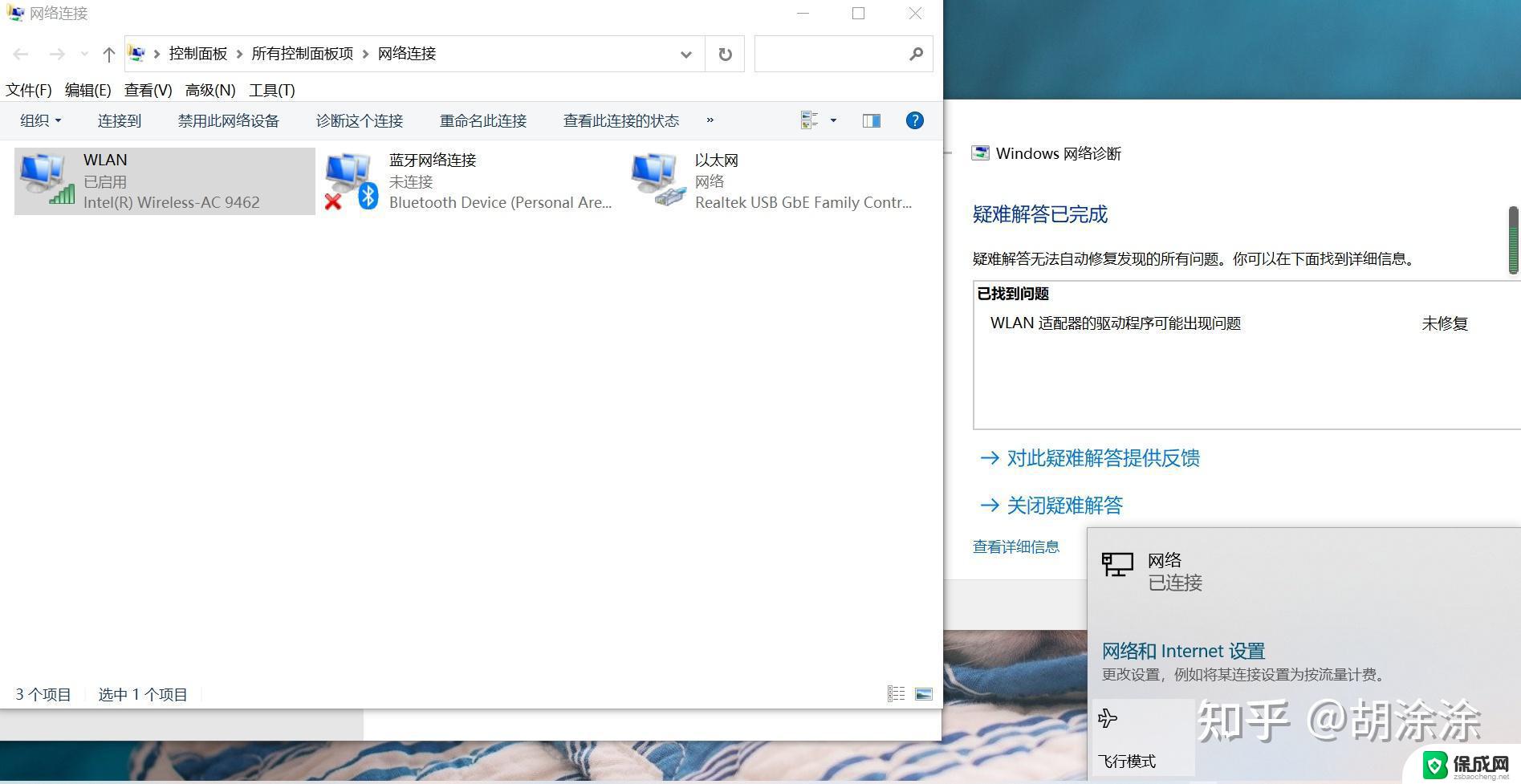 电脑不显示wifi列表win10 笔记本电脑无线网wifi连接问题
电脑不显示wifi列表win10 笔记本电脑无线网wifi连接问题2024-09-24
-
 手提电脑wifi图标不见了 win10 无线网络图标不见了怎么恢复
手提电脑wifi图标不见了 win10 无线网络图标不见了怎么恢复2024-08-02
-
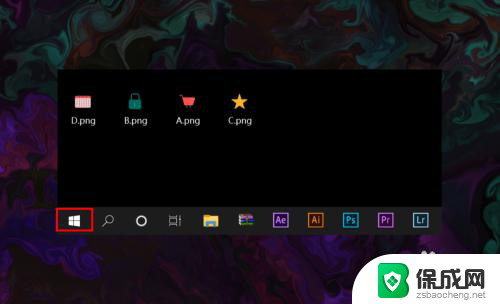 电脑没有出现wifi的图标 win10 无线网络图标不见了怎么恢复
电脑没有出现wifi的图标 win10 无线网络图标不见了怎么恢复2024-01-11
-
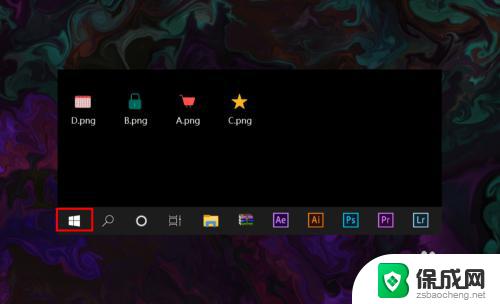 笔记本上无线网络图标不见了怎么办 Win10无线网络图标不见了如何恢复
笔记本上无线网络图标不见了怎么办 Win10无线网络图标不见了如何恢复2023-09-14
-
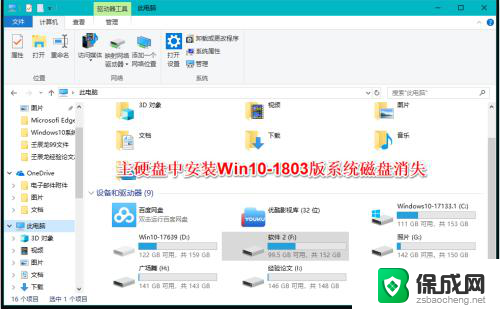 win10电脑显示不出磁盘 Windows10系统磁盘不见了的解决办法
win10电脑显示不出磁盘 Windows10系统磁盘不见了的解决办法2023-12-09
-
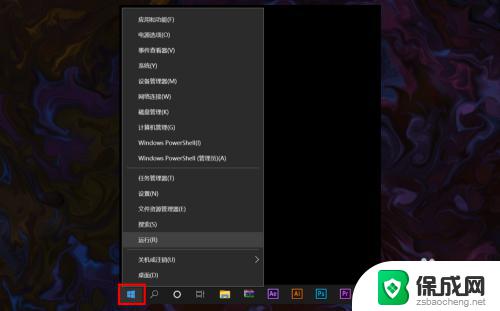 笔记本电脑显示无网络 win10系统网络不显示可用连接的解决办法
笔记本电脑显示无网络 win10系统网络不显示可用连接的解决办法2023-10-19
- 笔记本电脑的电量显示不见了 Windows10笔记本右下角电源图标消失怎么恢复
- 电脑不出桌面怎么解决 win10系统显示不了桌面怎么办
- windows10没有无线网按钮 win10 无线网络图标不见了怎么打开
- 电脑不显示蓝牙图标 win10蓝牙图标不见了无法打开蓝牙
- 电脑怎么样添加打印机 Win10正式版如何添加打印机驱动
- 0xc0000225 win10 修复 Windows 10 错误代码0xC0000225修复方法
- 如何关闭onedrive开机启动 Win10如何关闭OneDrive开机自启动
- 电脑音响可以连蓝牙吗 win10 台式电脑如何设置蓝牙音箱
- win10删除输入法语言 windows 10 系统删除输入法的步骤
- 任务管理器 黑屏 Win10任务管理器结束任务后黑屏解决方法
win10系统教程推荐
- 1 电脑怎么样添加打印机 Win10正式版如何添加打印机驱动
- 2 磁盘加锁怎么解除 Windows10系统磁盘加密解密设置方法
- 3 扬声器在哪打开 Windows10怎么检测扬声器问题
- 4 windows10u盘启动设置 win10电脑设置U盘启动方法
- 5 游戏系统老电脑兼容性 win10老游戏兼容性设置方法
- 6 怎么通过ip地址访问共享文件夹 win10共享文件夹访问速度慢怎么办
- 7 win10自带杀毒软件如何打开 win10自带杀毒软件如何使用
- 8 闹钟怎么设置音乐铃声 win10电脑更换闹钟铃声方法
- 9 window10屏幕保护怎么设置 电脑屏幕屏保设置方法
- 10 win10打印背景颜色和图像 win10打印网页时怎样设置背景颜色和图像